Resumen de la IA
¿Le gustaría permitir a los usuarios tomar fotos o grabar videos directamente desde sus dispositivos mientras llenan sus formularios? El campo Cámara en WPForms lo hace posible dando a los usuarios acceso a su cámara web o a la cámara de su dispositivo móvil. Esto es útil para recoger fotos de perfil, instantáneas de verificación de identidad, respuestas rápidas de vídeo, y mucho más.
Este tutorial le mostrará cómo utilizar el campo Cámara en WPForms.
- Añadir un campo de cámara al formulario
- Elegir el formato de captura
- Establecer el tamaño máximo de archivo
- Cambiar el estilo del botón de la cámara
- Almacenamiento de las cargas de la cámara
- Restringir el acceso a los archivos
- Preguntas frecuentes
Antes de empezar, asegúrese de instalar y activar WPForms y verificar su licencia. A continuación, cree un nuevo formulario o edite uno existente para acceder al constructor de formularios.
Añadir un campo de cámara al formulario
En el constructor de formularios, encontrarás el campo Cámara en la sección Campos de fantasía. Haz clic en el campo Cámara o arrástralo y suéltalo en el área de vista previa del formulario para añadirlo a tu formulario.
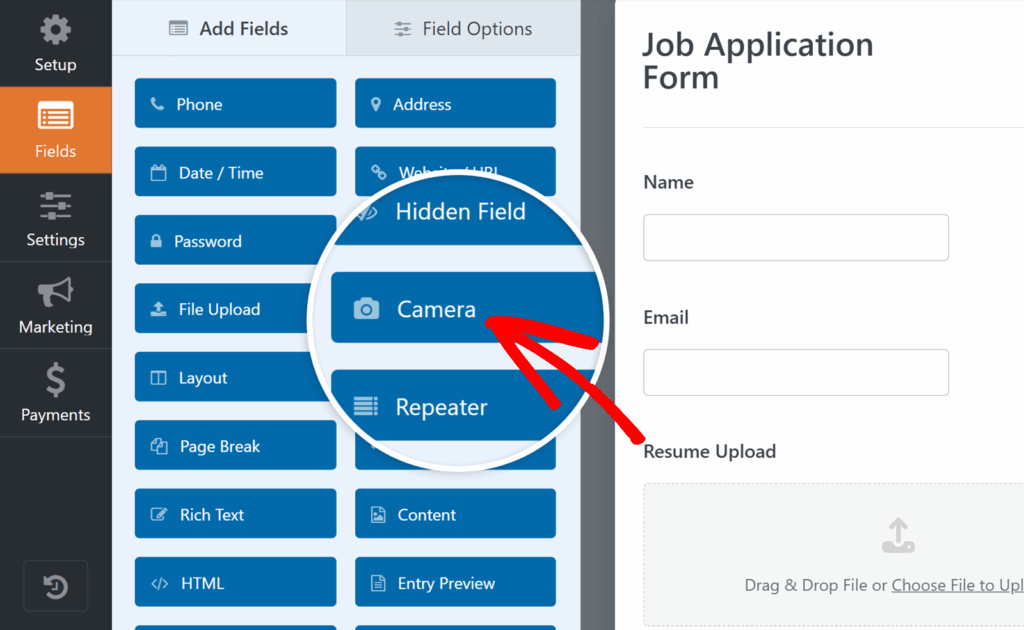
Elegir el formato de captura
Una vez que hayas añadido el campo Cámara, haz clic sobre él en el área de vista previa del formulario para abrir su panel Opciones de campo.
Aquí verás el ajuste Formato, que determina si los usuarios pueden capturar una foto fija o grabar un vídeo. Por defecto, está configurado como Foto, pero puedes cambiarlo a Vídeo si es necesario.
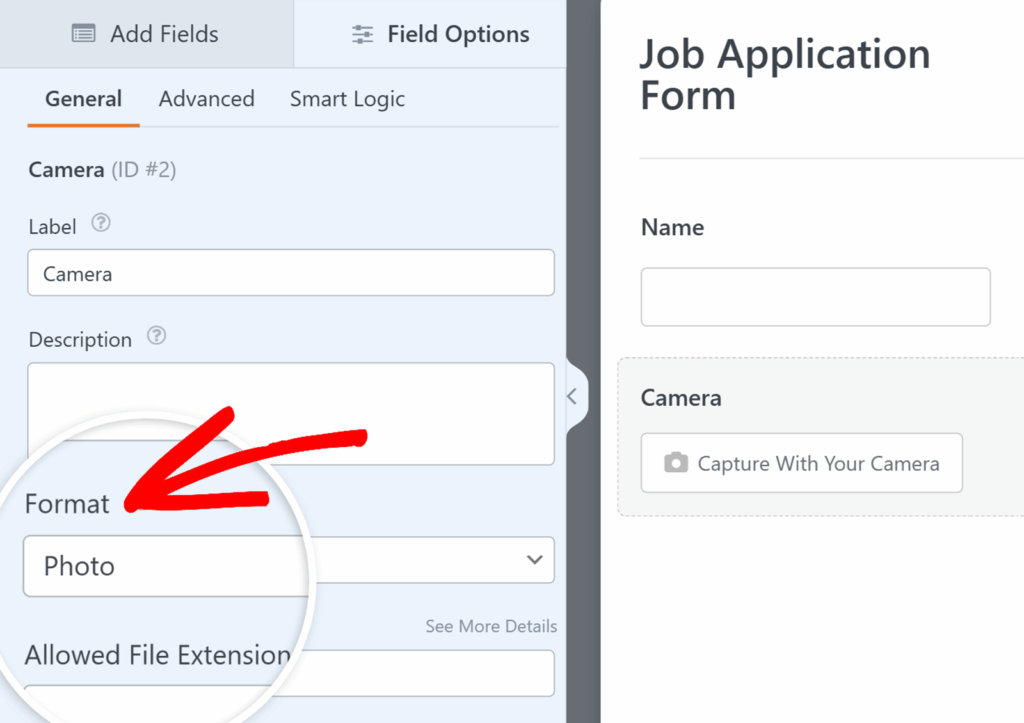
Formato fotográfico
Si selecciona Foto, el campo capturará imágenes fijas. Esta opción es útil para cosas como fotos de perfil, participaciones en concursos o formularios de verificación de identidad. En el frontend, los usuarios verán un botón de cámara en el que pueden hacer clic para tomar una foto.
Tras un breve temporizador de tres segundos, se captura la foto y se muestra una vista previa para que el usuario pueda decidir si la conserva o la vuelve a tomar.
Formato de vídeo
Si selecciona Vídeo, el campo grabará un breve clip de vídeo. Es una buena opción para casos de uso como presentaciones en vídeo o envíos de comentarios. Al igual que con las fotos, aparece una cuenta atrás de tres segundos antes de que comience la grabación.
Por defecto, el tiempo máximo de grabación está fijado en 1 minuto y 30 segundos, pero puedes ajustar este límite desde la opción Límite de tiempo para controlar el tamaño de los archivos.
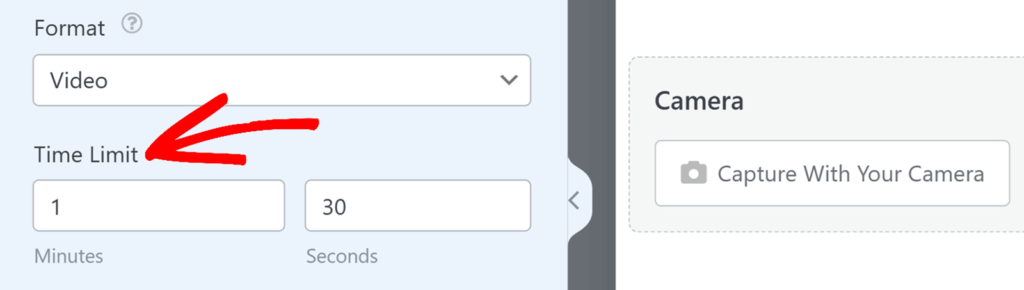
Tras la captura, los usuarios siempre ven una vista previa y pueden elegir conservar, volver a tomar o eliminar su foto o vídeo.
Nota: Al utilizar el campo Cámara, el navegador puede pedir a los usuarios que permitan el acceso a su cámara y micrófono. Si se deniegan los permisos, el campo no funcionará.
Establecer el tamaño máximo de archivo
Además de controlar el formato de captura, también puedes establecer un límite de tamaño de archivo para fotos y vídeos. Para ello, abre las opciones del campo Cámara y localiza el ajuste Tamaño máximo de archivo.
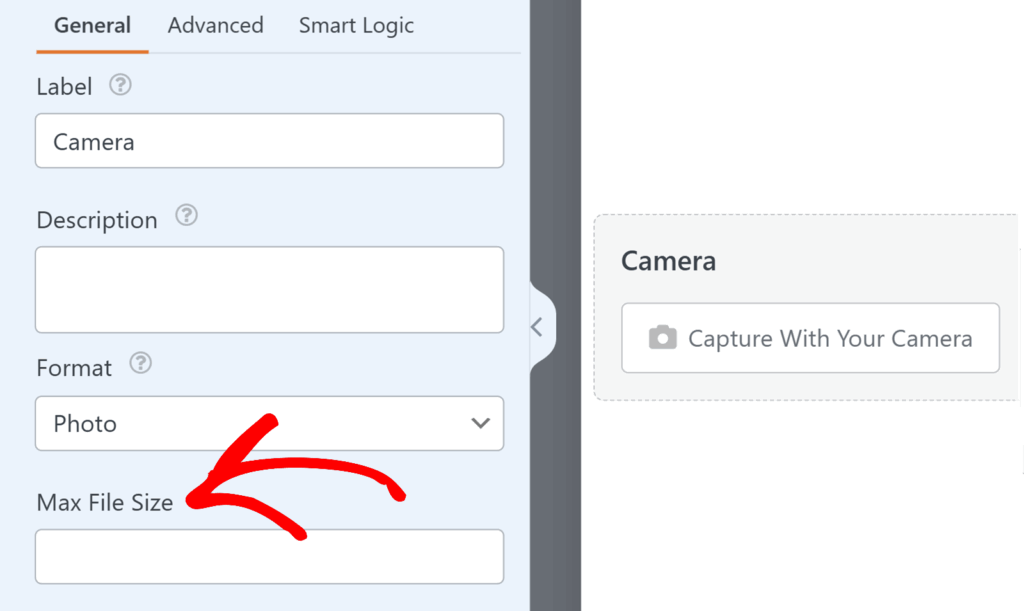
Aquí, puede ingresar el tamaño máximo permitido para cada archivo, en megabytes. Si deja este campo en blanco, WPForms usará el límite de carga por defecto de su servidor. En la mayoría de los servidores, este límite es de 64 MB.
Cambiar el estilo del botón de la cámara
Si quieres cambiar la apariencia del campo Cámara en tu formulario, abre la pestaña Avanzado en el panel Opciones de campo. A continuación, busca el menú desplegable Estilo. Aquí, puedes elegir mostrar el control como un botón o como un enlace, dependiendo de lo que mejor se adapte a la apariencia de tu formulario.
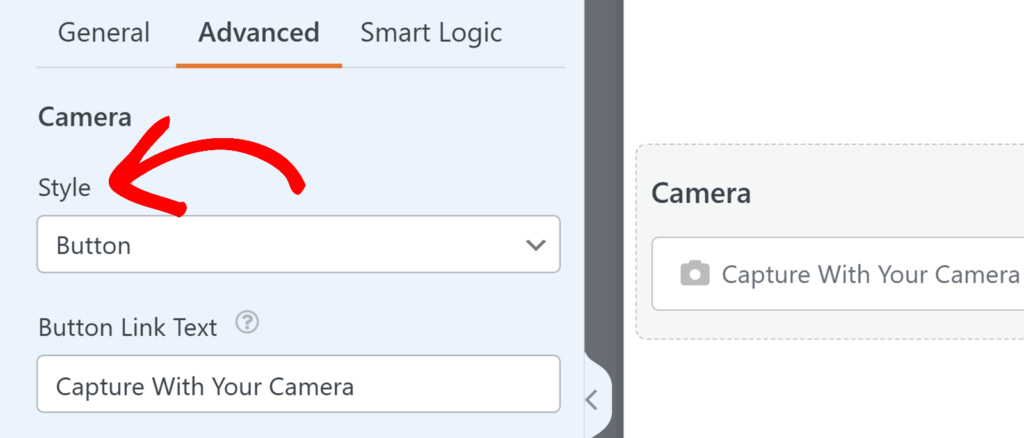
Debajo, el ajuste Texto del enlace del botón te permite personalizar la etiqueta que aparece en el botón o enlace. Por ejemplo, puedes cambiarla de "Captura con tu cámara" a "Haz una foto" o "Graba un vídeo".
Almacenamiento de las cargas de la cámara
Por defecto, las fotos y vídeos capturados con el campo Cámara se almacenan en el directorio Uploads de su sitio, dentro de la carpeta WPForms.
Sin embargo, si prefiere que las subidas de la cámara se guarden en la biblioteca multimedia de WordPress, vaya a la pestaña Avanzadas del panel Opciones de campo y active la opción Almacenar archivo en la biblioteca multimedia de WordPress .
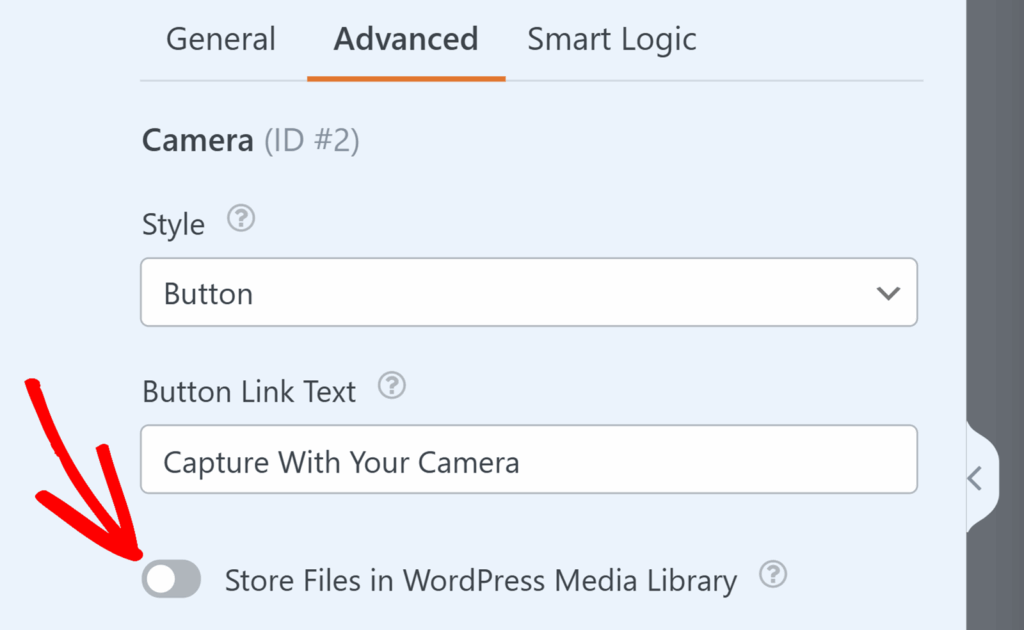
No importa dónde almacene sus capturas, siempre podrá acceder a ellas en las Entradas de su formulario haciendo clic en el enlace de la captura dentro de una entrada individual.
Nota: Los archivos capturados con el campo Cámara, incluyendo fotos y videos, pueden ocupar espacio de almacenamiento en su sitio. Para ayudar a gestionar esto, WPForms ofrece un addon de Dropbox y un addon de Google Drive que le permiten descargar automáticamente los archivos a un almacenamiento externo. Esto mantiene tu sitio WordPress ligero mientras almacena los archivos de forma segura.
Restringir el acceso a los archivos
El campo Cámara le permite controlar quién puede acceder a las capturas de foto y vídeo subidas, restringiendo el acceso a usuarios específicos de WordPress o añadiendo protección por contraseña. Para ello, vaya a la pestaña Avanzado y active el botón Activar restricciones de acceso a archivos.
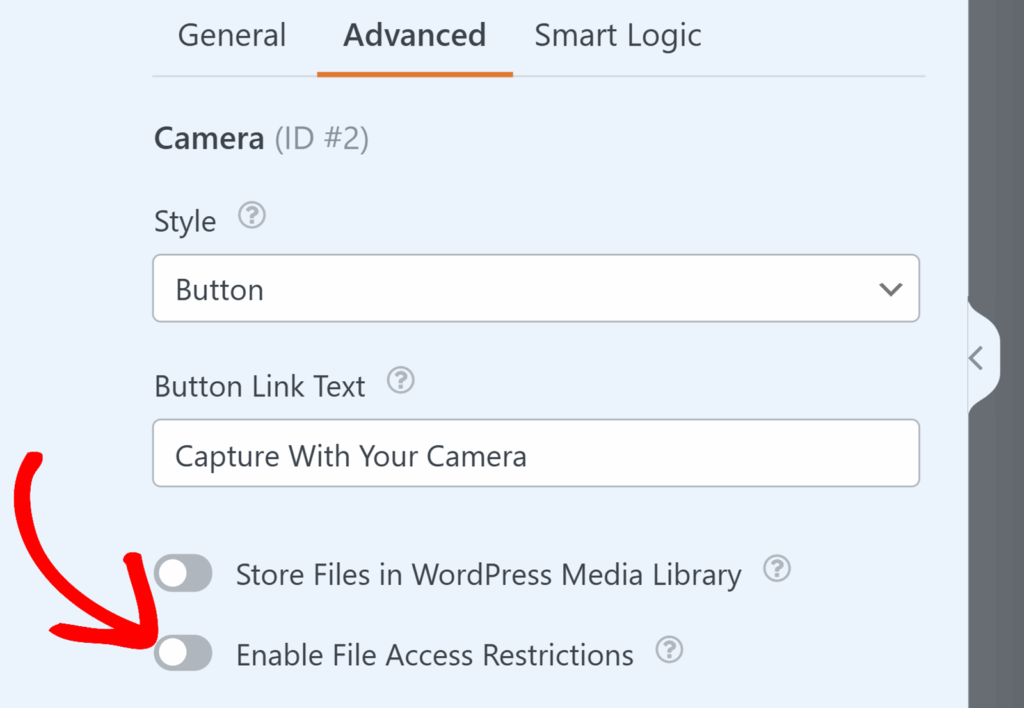
Una vez activada, puedes elegir entre restricciones basadas en usuario o protección por contraseña. Para más información sobre cómo configurar estos ajustes, consulta nuestra guía sobre cómo restringir el acceso a los archivos cargados.
Preguntas frecuentes
Estas son las respuestas a algunas de las preguntas más comunes que recibimos sobre el uso del campo Cámara en WPForms.
Atención Algunas de las preguntas frecuentes de este documento contienen código PHP y están dirigidas a desarrolladores. Ofrecemos este código como cortesía, pero no proporcionamos soporte para personalizaciones de código o desarrollo de terceros.
Si prefiere un método más sencillo para añadir código personalizado a su sitio, consulte nuestra guía para añadir fragmentos de código personalizado.
¿Puedo cambiar el temporizador de cuenta atrás antes de hacer una foto?
Sí. Por defecto, el campo Cámara muestra una cuenta atrás de tres segundos antes de que se inicie una foto o un vídeo. Si deseas ajustar este tiempo de espera, tendrás que añadir el siguiente fragmento de código a tu sitio:
add_filter( 'wpforms_pro_forms_fields_camera_field_wait_time_seconds', function( $wait_time ) {
return 1; // Change this value to the number of seconds you want
} );
Puede actualizar el número dentro del fragmento para establecer la cuenta atrás en segundos.
¿Pueden los usuarios volver a hacer una foto o un vídeo antes de enviarlo?
Sí. Después de capturar, los usuarios verán opciones para utilizar, volver a tomar o eliminar la foto o el vídeo antes de enviarlos.
Ya está. Ahora sabe como usar el campo Cámara en WPForms para permitir a sus usuarios capturar fotos o videos directamente en sus formularios.
A continuación, ¿te gustaría dar estilo a tus formularios para que tengan un aspecto perfecto? Asegúrate de consultar nuestra guía sobre el uso de temas de formularios para conocer todos los detalles.
